Yazıcı etkinleştirilmedi Hata Kodu 20 nasıl düzeltilir
Çeşitli / / November 28, 2021
Yazıcı etkinleştirilmedi Hata Kodu 20 nasıl düzeltilir: “Yazıcı etkinleştirilmedi - Hata Kodu 20” hata mesajıyla karşı karşıyaysanız, o zaman bugün olduğu gibi doğru yerdesiniz, sorunu nasıl çözeceğimizi göreceğiz. Sorun genellikle, kullanıcının önceki Windows sürümünden yükseltme yaptığı veya QuickBooks yazılımını kullandığı sistemlerde görülür. Her durumda, aşağıda listelenen kılavuz yardımıyla Yazıcı etkinleştirilmedi Hata Kodu 20'nin nasıl düzeltileceğini görelim.

İçindekiler
- Yazıcı etkinleştirilmedi Hata Kodu 20 nasıl düzeltilir
- Yöntem 1: Varsayılan Yazıcıyı Ayarlayın
- Yöntem 2: USB Bileşik Aygıtını Aygıt Yöneticisi'nden yeniden yükleyin
- Yöntem 3: Yazıcı Sorun Gidericisini Çalıştırın
- Yöntem 4: Kayıt Defteri Düzeltmesi
- Yöntem 5: PowerShell Kullanarak İzin Verme
- Yöntem 6: QuickBook'u Yeniden Yükleyin
Yazıcı etkinleştirilmedi Hata Kodu 20 nasıl düzeltilir
Emin ol bir geri yükleme noktası oluştur sadece bir şeyler ters giderse diye.
Yöntem 1: Varsayılan Yazıcıyı Ayarlayın
1. Windows Search'te kontrol yazın ve ardından üzerine tıklayın. Kontrol Paneli.

2. tıklayın Donanım ve ses ve sonra seçin Cihazlar ve yazıcılar.

3. Yazıcınıza sağ tıklayın ve Varsayılan yazıcı olarak ayarlayın.

4.Değişiklikleri kaydetmek için bilgisayarınızı yeniden başlatın.
Yöntem 2: USB Bileşik Aygıtını Aygıt Yöneticisi'nden yeniden yükleyin
1.Windows Tuşu + R'ye basın ve ardından yazın devmgmt.msc ve Enter'a basın.

2. Genişlet Evrensel Seri Veri Yolu Denetleyicileri.
3. Sağ tıklayın USB kompozit cihaz ve seçin Kaldır.

4. Onay isterse Evet/Tamam'ı seçin.
5.Yazıcı USB bağlantısını kesin PC'den çıkarın ve ardından yeniden bağlayın.
6. bölümündeki talimatları izleyin. Yeni Donanım Bulundu sihirbazı sürücüleri yüklemek için.
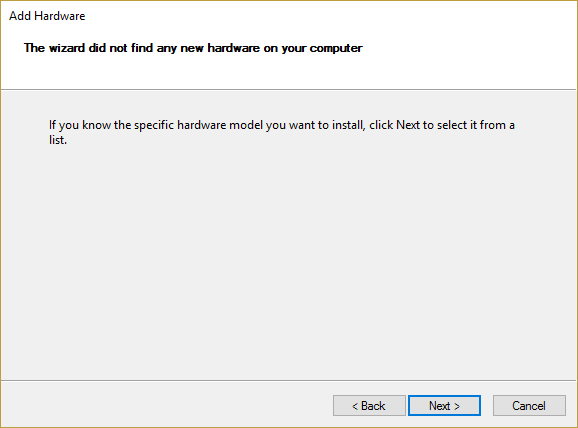
7. Yazıcı simgesine sağ tıklayın ve ardından Test Sayfasını Yazdır Windows kendi kendini sınama sayfası yazdırmak için
8.Değişiklikleri kaydetmek için bilgisayarınızı yeniden başlatın.
Yöntem 3: Yazıcı Sorun Gidericisini Çalıştırın
1. Windows Arama çubuğuna “sorun giderme” yazın ve tıklayın Sorun giderme.

6.Sonra, sol pencere bölmesinden seçin Hepsini gör.
7.Ardından Bilgisayar sorunlarını giderin listesinden Yazıcı.

8.Ekrandaki talimatları izleyin ve Yazıcı Sorun Gidericisinin çalışmasına izin verin.
9.Bilgisayarınızı yeniden başlatın ve şunları yapabilirsiniz: Yazıcı etkinleştirilmedi Hata Kodu 20'yi düzeltin.
Yöntem 4: Kayıt Defteri Düzeltmesi
1.Windows Tuşu + R'ye basın ve ardından yazın regedit ve Kayıt Defteri Düzenleyicisi'ni açmak için Enter'a basın.

2. Aşağıdaki kayıt defteri anahtarına gidin:
HKEY_CURRENT_CONFIG\Yazılım
3.Yazılım klasörüne sağ tıklayın ve ardından izinler

4. Şimdi izin penceresinde, Yönetici ve kullanıcılar Sahip olmak Tam kontrol kontrol edin, değilse işaretleyin.
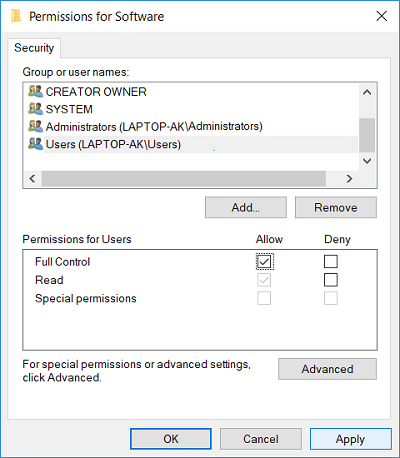
5. Uygula'yı ve ardından Tamam'ı tıklayın.
6. Değişiklikleri kaydetmek ve sorunu çözüp çözemeyeceğinizi görmek için bilgisayarınızı yeniden başlatın.
Yöntem 5: PowerShell Kullanarak İzin Verme
1.Tip güç kalkanı Windows Arama'da ardından sağ tıklayın Güç kalkanı ve seçin Yönetici olarak çalıştır.

2. Şimdi PowerShell'e aşağıdaki komutu yazın ve Enter'a basın:
PowerShell.exe -NoProfile -NoLogo -NonInteractive -Komut “$key = [Microsoft. Win32.Registry]::CurrentConfig. OpenSubKey('Yazılım',[Microsoft. Win32.RegistryKeyPermissionCheck]::ReadWriteSubTree,[System. Güvenlik. Giriş kontrolu. RegistryRights]::ChangePermissions); $acl =$anahtar. GetAccessControl(); $rule = Yeni Nesne Sistemi. Güvenlik. Giriş kontrolu. RegistryAccessRule ('Kullanıcılar','FullControl','ObjectInherit, ContainerInherit','Hiçbiri','İzin Ver'); $acl. SetAccessRule($kural); $anahtar. SetAccessControl($acl);”
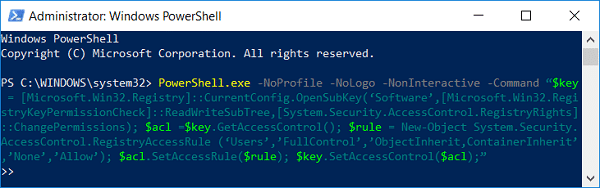
3.Değişiklikleri kaydetmek için bilgisayarınızı yeniden başlatın.
Yöntem 6: QuickBook'u Yeniden Yükleyin
1.Windows Tuşu + R'ye basın ve ardından yazın appwiz.cpl ve Enter'a basın.

2.Listeden QuickBook'u bulun ve kaldırın.
3.Sonraki, QuickBooks'u buradan indirin.
4. Yükleyiciyi çalıştırın ve QuickBook'u yüklemek için ekrandaki talimatları izleyin.
5. PC'nizi yeniden başlatın.
Tavsiye edilen:
- BAD_SYSTEM_CONFIG_INFO Hatasını Düzeltin
- Windows 10 Yıldönümü Güncellemesinden sonra Webcam'in çalışmamasını düzeltin
- PNP Algılanan Ölümcül Hata Windows 10 Nasıl Onarılır
- ERR_EMPTY_RESPONSE Google Chrome Hatasını Düzeltin
işte bu kadar başarılısın Fix Yazıcı etkinleştirilmedi Hata Kodu 20 ancak bu gönderiyle ilgili hala herhangi bir sorunuz varsa, bunları yorum bölümünde sormaktan çekinmeyin.


